Trình Chạy Code Matplotlib Online – Tạo Biểu Đồ Online Với Python
Tạo và hiển thị biểu đồ Python với code Matplotlib trực tiếp từ CLI. Không cần cài đặt, test và debug nhanh chóng ngay trên trình duyệt!
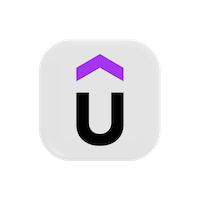 📚 Ai cũng đang học Matplotlib - bạn thì sao?
📚 Ai cũng đang học Matplotlib - bạn thì sao?
Loading...
📊 Về Trình chạy Matplotlib trực tuyến này
Trình chạy Matplotlib của CodeUtility cho phép bạn viết và chạy mã Python có chứa các lệnh vẽ của Matplotlib - trực tiếp trên trình duyệt, không cần thiết lập hay cài đặt cục bộ. Công cụ chạy trong các môi trường Python thực với Matplotlib đã được cài sẵn, giúp tạo kết quả trực quan ngay lập tức.
Công cụ này dùng phiên bản Matplotlib mới nhất và hỗ trợ các thư viện Python phổ biến dùng trong phân tích dữ liệu và tính toán khoa học, bao gồm NumPy và Pandas.
Bạn có thể tạo biểu đồ 2D, scatter plot, histogram hoặc trực quan hóa tùy chỉnh - công cụ sẽ tự động ghi lại figure và hiển thị trong cửa sổ bật lên khi mã chạy thành công.
Rất phù hợp cho người học, nhà khoa học dữ liệu và kỹ sư muốn nhanh chóng thử nghiệm mã trực quan hóa Python mà không cần Jupyter Notebook hay thiết lập Python cục bộ.
💡 Cách sử dụng công cụ này
- 1. Chọn môi trường Python + Matplotlib mới nhất từ menu chọn phiên bản.
- 2. Viết hoặc dán mã Python sử dụng Matplotlib - ví dụ,
import matplotlib.pyplot as plt. - 3. Thêm
plt.show()vào mã để hiển thị biểu đồ. - 4. Khi bạn bấm Chạy, mã sẽ được thực thi và biểu đồ kết quả mở trong cửa sổ bật lên.
- 5. Dùng Sửa mã để tự động sửa lỗi cú pháp hoặc định dạng trong mã Python của bạn.
- 6. Sau khi sửa, nút Bản sửa sẽ xuất hiện - bấm để xem lại các chỉnh sửa gần đây.
- 7. Bạn cũng có thể Tải lên tệp .py từ máy hoặc Tải xuống mã hiện tại.
- 8. Mỗi lần chạy bị giới hạn 20 giây thời gian thực thi để đảm bảo hiển thị nhanh và ổn định.
🧠 Mẹo: Khi mã có plt.show() hoặc các hàm hiển thị khác,
công cụ sẽ tự động render figure Matplotlib của bạn trong cửa sổ bật lên - cho phép bạn xem biểu đồ
tương tác mà không làm lộn xộn phần xuất ra của console.
📊 Giới thiệu về Matplotlib
1. Matplotlib là gì?
Matplotlib là một thư viện Python phổ biến dùng để tạo các trực quan hóa tĩnh, động và tương tác. Nó đặc biệt hữu ích trong khoa học dữ liệu và tính toán khoa học.
import matplotlib.pyplot as plt2. Biểu đồ đường (Line Plot)
Một biểu đồ đường cơ bản sử dụng giá trị X và Y.
import matplotlib.pyplot as plt
x = [1, 2, 3, 4]
y = [2, 4, 6, 8]
plt.plot(x, y)
plt.title("Biểu đồ đường")
plt.xlabel("Trục X")
plt.ylabel("Trục Y")
plt.show()3. Biểu đồ cột (Bar Chart)
Biểu đồ cột hữu ích để so sánh các danh mục rời rạc.
categories = ['A', 'B', 'C']
values = [5, 7, 3]
plt.bar(categories, values)
plt.title("Biểu đồ cột")
plt.show()4. Biểu đồ phân tán (Scatter Plot)
Dùng biểu đồ phân tán để thể hiện mối quan hệ giữa hai biến số.
x = [1, 2, 3, 4]
y = [10, 20, 25, 30]
plt.scatter(x, y)
plt.title("Biểu đồ phân tán")
plt.show()5. Biểu đồ tròn (Pie Chart)
Biểu đồ tròn dùng để hiển thị tỷ lệ.
labels = ['Táo', 'Chuối', 'Anh đào']
sizes = [30, 40, 30]
plt.pie(sizes, labels=labels, autopct='%1.1f%%')
plt.title("Phân bố trái cây")
plt.show()6. Biểu đồ histogram
Histogram giúp hiểu phân bố của dữ liệu số.
import numpy as np
data = np.random.randn(1000)
plt.hist(data, bins=30)
plt.title("Biểu đồ histogram")
plt.show()7. Nhiều biểu đồ trong một figure
Vẽ nhiều biểu đồ trong một figure bằng cách dùng subplot.
x = [1, 2, 3, 4]
y1 = [1, 4, 9, 16]
y2 = [2, 3, 5, 7]
plt.subplot(1, 2, 1)
plt.plot(x, y1)
plt.title("Biểu đồ 1")
plt.subplot(1, 2, 2)
plt.plot(x, y2)
plt.title("Biểu đồ 2")
plt.tight_layout()
plt.show()8. Tùy chỉnh kiểu dáng
Bạn có thể tùy chỉnh màu sắc, kiểu, marker và nhiều thứ khác.
plt.plot(x, y1, color='red', linestyle='--', marker='o')
plt.title("Đường được tạo kiểu")
plt.show()9. Lưu biểu đồ thành ảnh
Lưu biểu đồ của bạn ra tệp ảnh bằng savefig().
plt.plot(x, y1)
plt.savefig("my_plot.png")10. Biểu đồ 3D (Nâng cao)
Matplotlib cũng hỗ trợ vẽ 3D thông qua mpl_toolkits.mplot3d.
from mpl_toolkits.mplot3d import Axes3D
fig = plt.figure()
ax = fig.add_subplot(111, projection='3d')
x = [1, 2, 3]
y = [2, 3, 4]
z = [5, 6, 7]
ax.scatter(x, y, z)
plt.show()